Spotify: 再生履歴を表示する方法

ウェブプレーヤー、Android、WindowsアプリでSpotifyの再生履歴を表示する方法を確認するためのステップを説明します。

Spotifyで一人で音楽を聴くのはリラックスできます。曲が最高の部分にあるとき、あなたはあなたをすぐに邪魔する人は誰もいません。しかし、あなたがいくつかの会社を望んでいる時があります。
Spotify Group Sessionsのおかげで、友達と音楽を聴くことができるだけでなく、指を動かさなくても友達に次のサウンドにスキップさせることができます。ただし、この機能はプレミアムユーザーのみが利用できます。
Spotifyグループセッションを作成して再生コントロールを共有するには、Spotifyを開いて、任意の曲を再生します。左下にある、モニターとスピーカーのようなアイコンをタップします。
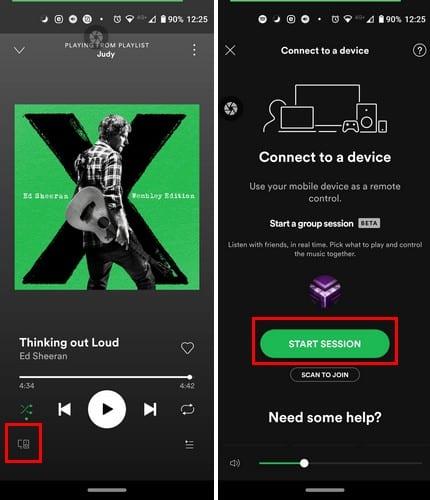
まず、グループセッションで、緑色の[セッションの開始]ボタンをタップすると、次のページで、聴いている人のページに表示名が表示されます。一人で音楽を聴くのはつまらないことがあるので、白い[友達 を招待]ボタンをタップします。招待できるユーザーは最大5人までであることに注意してください。
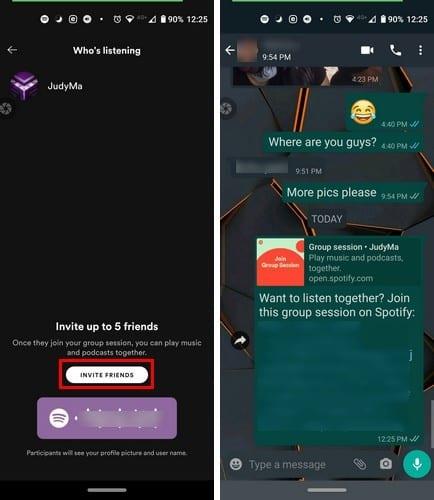
Spotifyは、デバイスにあるアプリのいくつかの共有オプションを表示します。さらにオプションが必要な場合は、[その他のオプション]ボタンをタップすると、共有オプションの長いリストが表示されます。チュートリアルでは、WhatsAppが選択されました。ご覧のとおり、Spotifyグループセッションへのリンクは他のリンクと同じように表示されます。
他のユーザーがセッションに参加すると、スキップ、一時停止、再生、音楽キューにある曲の選択などを行うことができます。曲が表示されない場合は、新しい曲を追加することもできます。
Spotifyが以前は、音楽を1つのデバイスからしか聞くことができなかったため、音楽を聴くグループは互いに近くにいる必要がありました。ただし、音楽リスニング機能は更新されています。これで、他の人があなたの場所を共有していなくても音楽を聴くことができます。Bluetoothスピーカーから音楽を聴いているとしましょう。ホストデバイスは、スピーカーに接続されている必要があります。
グループセッションに参加する最初の方法は、友達から送られてきたリンクをタップすることです。何らかの理由でその方法に問題がある場合は、セッションを開始した人が表示するはずのコードをいつでもスキャンできます。そのコードは、下部の白い[友達を招待]ボタンのすぐ下にあります。
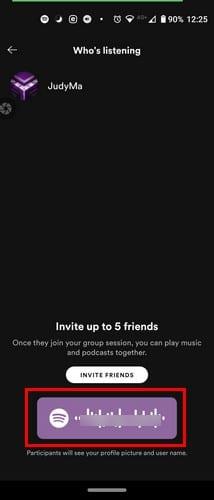
友達がコードの準備ができたら、[スキャンして参加]ボタンをタップします。大きな緑色の[セッションの開始]ボタンのすぐ下にあります。取得するにはオプションに参加するためにスキャン、あなたが必要ですオープンSpotifyは、スピーカー/モニターアイコンをタップ<すべての曲を再生します>。
グループセッションを終了するには、[グループセッションで]と表示されている場所の下にある[セッションを終了]ボタンをタップするだけです。1時間アクティブにしないとすべてのセッションが閉じられるため、グループセッションを忘れないようにしてください。
友達と一緒にいるときは、音楽を聴く方が常に良いです。したがって、お気に入りの曲を1人で聴くのにうんざりしている場合は、Spotifyグループセッションの作成を頼りにできます。うまくいけば、彼らはセッションに参加でき、5人のままにしないユーザーの数を増やすでしょう。あなたは何が最大であるべきだと思いますか?
ウェブプレーヤー、Android、WindowsアプリでSpotifyの再生履歴を表示する方法を確認するためのステップを説明します。
Spotifyの曲がどれくらいのストレージスペースを占めているか確認したいですか? AndroidおよびWindowsの手順を以下に示します。
Spotifyで音楽の好みをプライベートに保ち、セッションを楽しむためにリスニング活動をオフにする方法をご覧ください。
未使用のSpotifyプレイリストを消去する方法や、新しいプレイリストの公開手順について詳しく説明しています。
Spotifyのスリープタイマー機能を使用して、音楽アプリを安心して楽しみながら眠りに落ちる方法をご紹介します。
正しいユーザー名とパスワードを使用しているのにSpotifyアカウントにログインできない場合は、パスワードをリセットしてアプリを更新してください。
Spotifyはさまざまな言語で使用できます。Androidデバイスとコンピューターで言語を変更する方法をご覧ください。
DiscordでSpotifyの統合が壊れていることに対処していますか? DiscordでSpotifyのステータスが表示されない場合の最良の方法は次のとおりです。
Spotifyを強制的にオフにする方法を解説します。簡単なステップで、iPhoneやAndroidデバイスでSpotifyの再生を止めましょう。
Spotifyでは、音楽とポッドキャストを同じプレイリストに整理する方法を学び、リスニング体験を向上させましょう。
Windows で Spotify アプリにログインしているときに、「ファイアウォールが Spotify をブロックしている可能性があります」というエラーが表示され続けますか?それを修正する方法は次のとおりです。
Spotifyのカラオケモードの使い方を学び、最高のカラオケ体験を楽しむ方法を知ろう。
Pixel WatchでSpotifyなどの音楽ストリーミングサービスを利用し、お気に入りの曲を楽しむ方法をご覧ください。
Spotify で音量を上げ、最高のオーディオ体験を得る方法を解説します。イコライザーの使い方や音質設定の調整など、詳しい情報があります。
ええと... オンライン音楽ストリーミング サービスの Spotify が米国に登場してからすでに数週間が経ち、大きな話題になっています。さらに
これは、GrooveMusicで新しく洗練されたExploreセクションとYourGrooveセクションを使用する私の個人的な見解です。
SpotifyWrappedで2020年に最も聴いた曲をご覧ください。今年のベストと思った曲を聴いてください。
Spotifyで曲を何度もループする方法をご覧ください。リピートボタンをタップしなくても、お気に入りの曲を聴くことができます。
最近まで、Spotifyユーザーはポッドキャストをプレイリストに追加できませんでした。この機能は、国際ポッドキャストである9月30日に追加されました。
Spotifyは、コンピューターを起動するたびに自動的に開くと煩わしい場合があります。これらの手順を使用して、自動起動を無効にします。
Microsoft Teamsで画像が表示されない問題に悩んでいませんか?この記事では、画像が読み込まれない原因と10の解決策を詳しく解説します。インターネット接続の確認からキャッシュのクリアまで、効果的な方法を紹介します。
RARファイルをZIPファイルに変換したいですか?RARファイルをZIP形式に変換する方法を学びましょう。
同じチームメンバーとの定期会議をMicrosoft Teamsでスケジュールする必要がありますか?Teamsで定期会議を設定する方法を学びましょう。
このステップバイステップのチュートリアルで、Adobe Readerのテキストやテキストフィールドのハイライト色を変更する方法を説明します。
このチュートリアルでは、Adobe Readerでデフォルトのズーム設定を変更する方法を説明します。
Microsoft Teamsで「接続できませんでした」というエラーが頻繁に表示されますか? この問題を解決するためのトラブルシューティングのヒントを試してください!
LastPassがサーバーに接続できない場合は、ローカルキャッシュをクリアし、パスワードマネージャーを更新し、ブラウザ拡張機能を無効にしてください。
Microsoft Teamsは現在、会議と通話をTVにネイティブでキャストすることをサポートしていませんが、スクリーンミラーリングアプリを使用できます。
OneDriveのエラーコード0x8004de88を修正する方法を発見し、クラウドストレージを再び動作させましょう。
Microsoft WordにChatGPTを統合する方法をお探しですか?このガイドでは、3つの簡単なステップでChatGPT for Wordアドインを使う方法を紹介します。

























